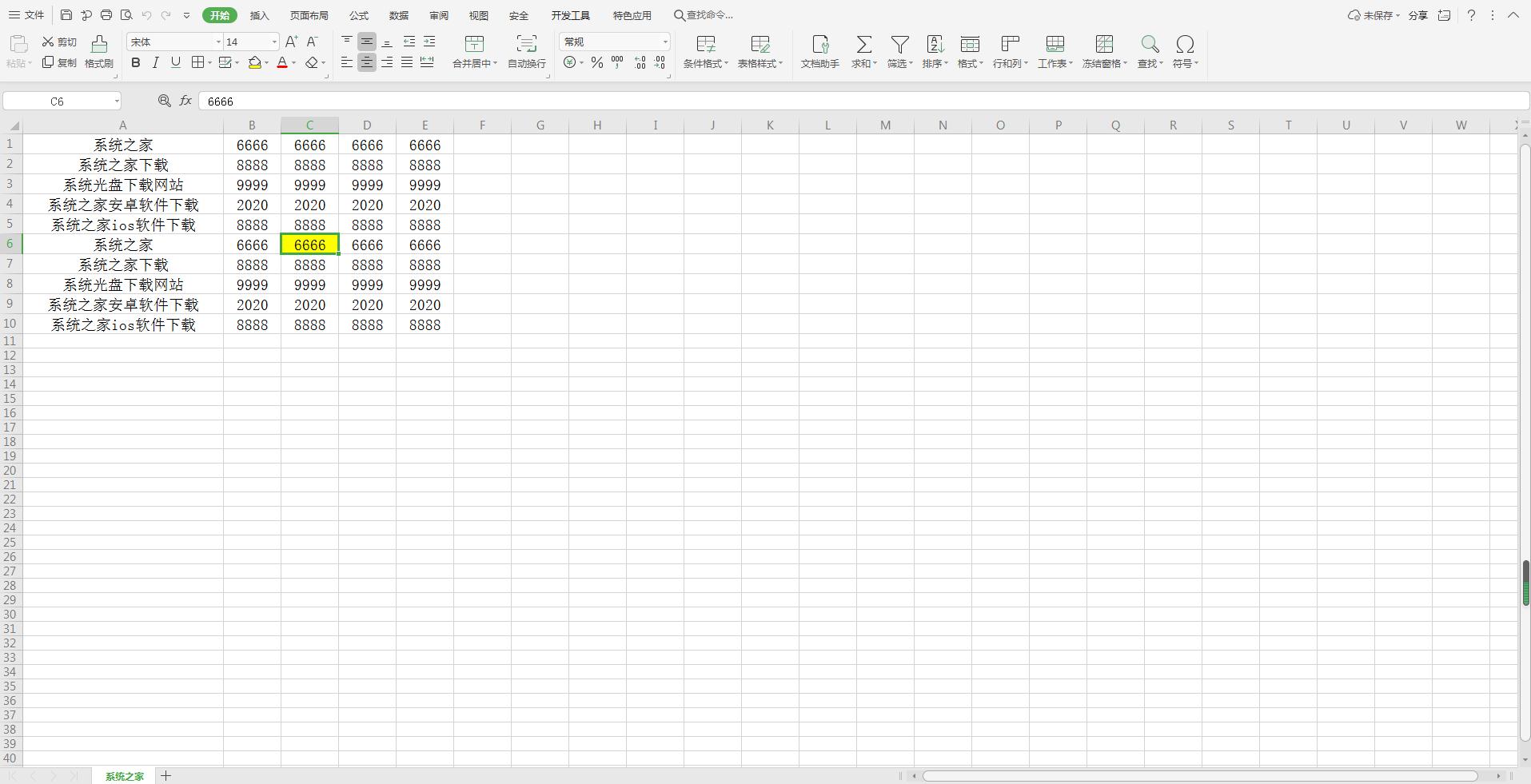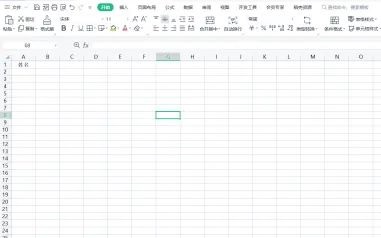PPT中怎么制作出手绘圣诞快乐圣诞卡, PPT是一款多功能的办公应用软件,我们在工作中经常用到。你知道怎么用PPT制作手绘圣诞快乐卡吗?接下来,我们来看看PPT中手绘圣诞卡的制作方法。
方法步骤
1.在幻灯片中插入形状:三角形、矩形等。
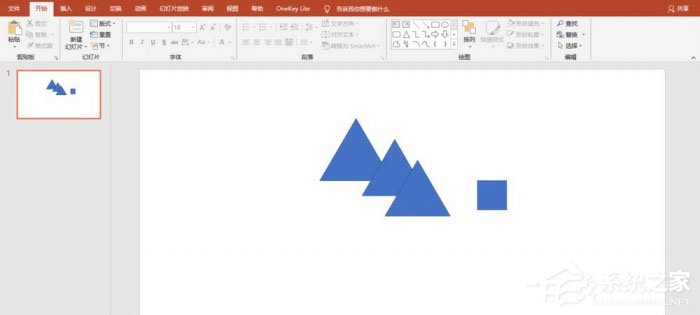
2.调整形状、大小和位置,做一棵圣诞树,然后填充合适的颜色;
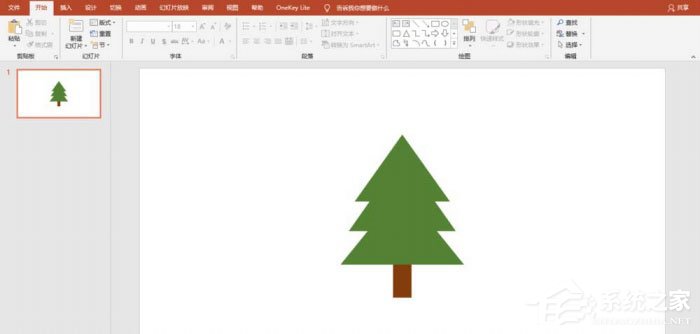
3.插入圆角矩形,调整大小,设置填充颜色,做雪,放在相应的位置;
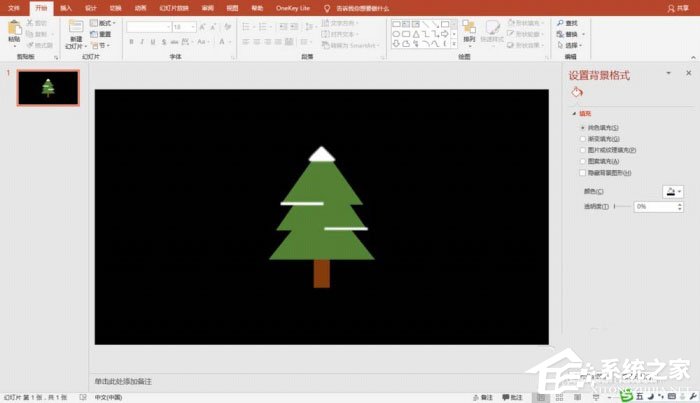
4.插入矩形、三角形等形状,调整大小,设置填充颜色,做房子;

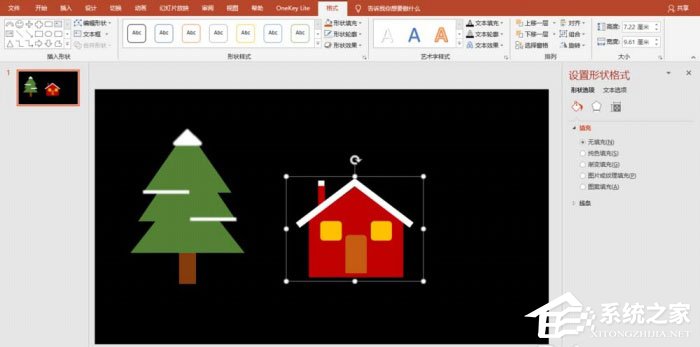
5.插入圆形、笑脸、矩形、空心弧等形状,设置填充颜色,堆雪人;
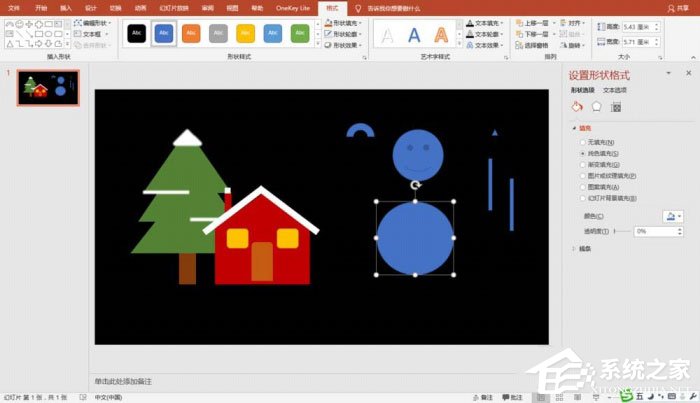
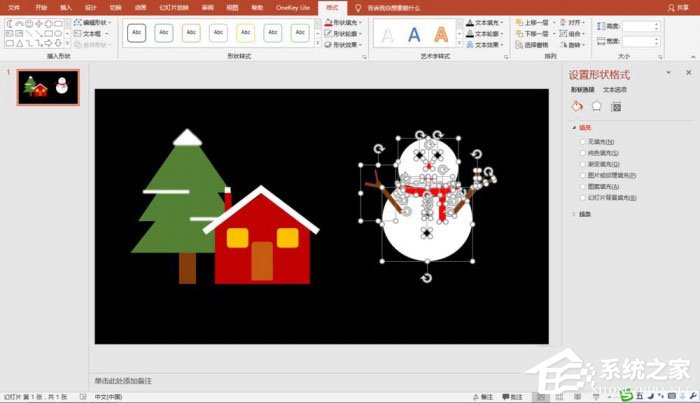
6.插入不同大小的圆,复制矩阵;
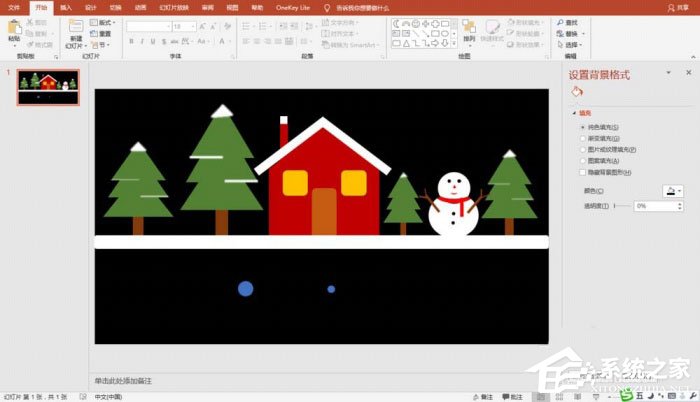
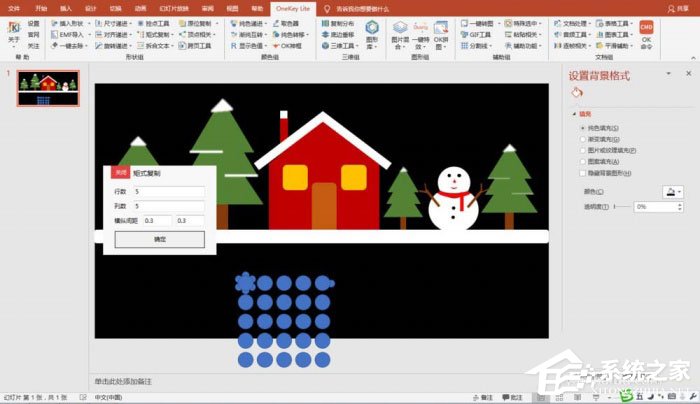
7.打乱圆形,填充白色,执行ok插件中的尺寸逼近(随机位置,随机大小)命令;

8.插入文本框并设置文本格式。放映幻灯片,感受圣诞节的快乐。


以上就是关于如何用PPT制作手绘圣诞卡的全部内容。根据以上方法,你可以轻松掌握PPT手绘圣诞卡的制作方法。
PPT中怎么制作出手绘圣诞快乐圣诞卡,以上就是本文为您收集整理的PPT中怎么制作出手绘圣诞快乐圣诞卡最新内容,希望能帮到您!更多相关内容欢迎关注。